ESP8266-01の設定から、簡単な動作確認まで。

1)先ずは、Arduino IDEに、ボード情報を追加します。
ファイルタグの中から、IDE画面の環境設定を選択。URL情報を追加します。
下の画像の青いラインの部分が追加のURL情報です。
個人的に、他のURL情報も見えますが、これらも公開されていますので、ご了承ください。(^^;
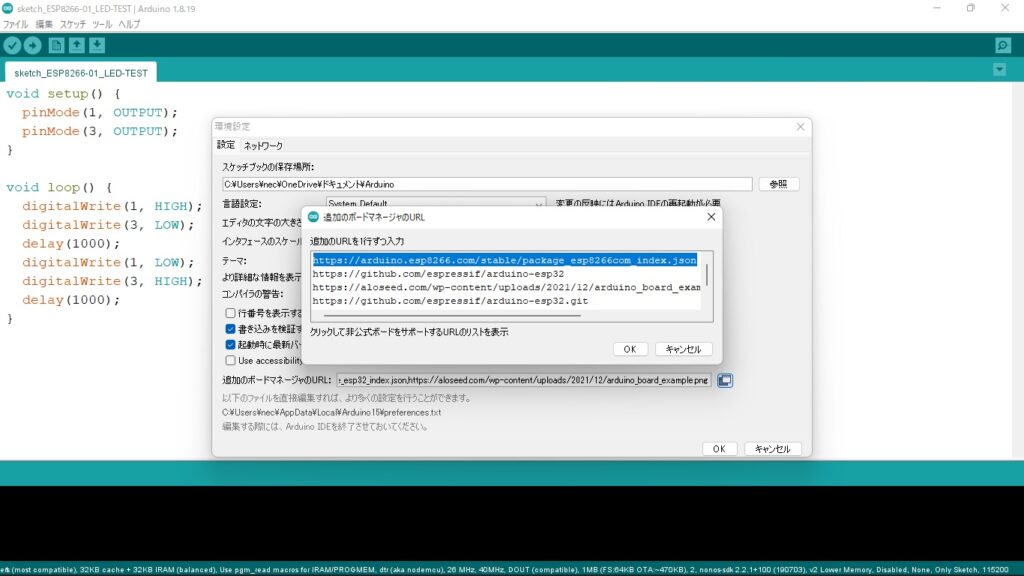
OKを押して追加したらボードの選択を行います。
次に、ツールタグの中から、ボードマネージャを選択。
下の画像にもあるように、「ESP8266 Boards (3.0.2)」を選んで、「Generic ESP8266 Module」を選択します。
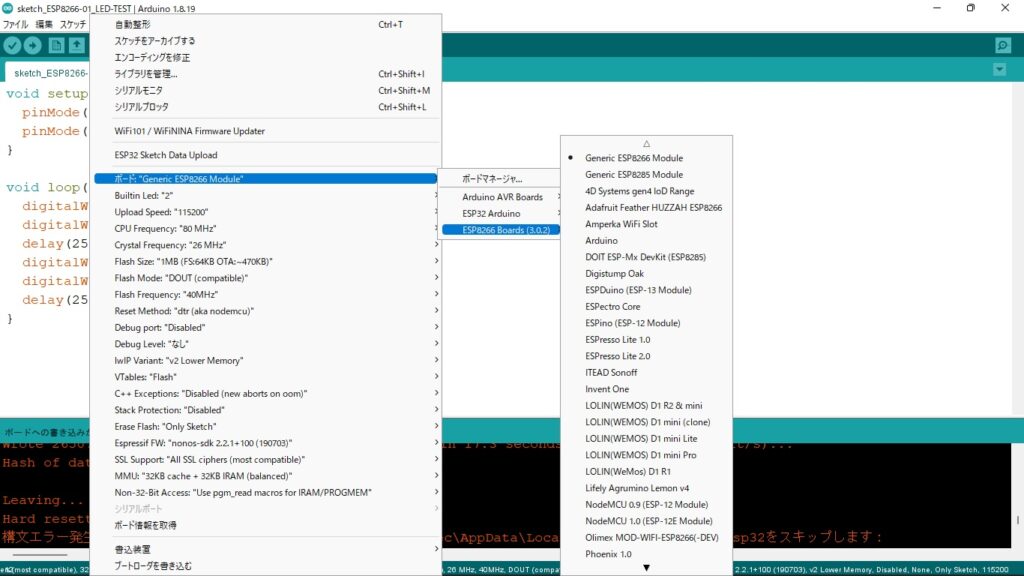
↑ ↑ ↑
ESP8266-01ボード設定情報 ボードマネージャ ボード選択
今回は、詳細設定は省略します。
2)次に、ハードウェアについてです。
先ずは、使用する物から簡単に紹介します。
・ESP8266-01(トップ画面のボード)
・FT232RL(USB TO TTL)(下の画像)
・その他(ブレッドボード・ジャンパ線(フラットケーブル含む)・LED2個・抵抗器(10kΩ×3個)・抵抗器(1kΩ×2個))

今回のESP8266-01ボードは、プログラム書込み時の回路と、動作時の回路が異なります。
a)プログラム書込み時の接続
*FT232RLは電源出力の切り替えができます。5Vと3.3Vが選択できます。
*今回は3.3Vを選択します。(ジャンパチップの差し替えで行います)これで、ESP8266-01への電源供給ができます。

b)動作時の接続
*動作時、FT232RLはESP8266-01に対して3.3V電源のみ供給します。
*ESP8266-01側は、GPIO2をプログラム書込み時の"LO"から、動作時の"HI(3.3V pull up)"へと切り替えます。
スイッチで切り替えても良いかもです。(^^;

3)プログラム例
下の画像が、LEDが交互に点灯するプログラムです。
実際に書き込んでみました。
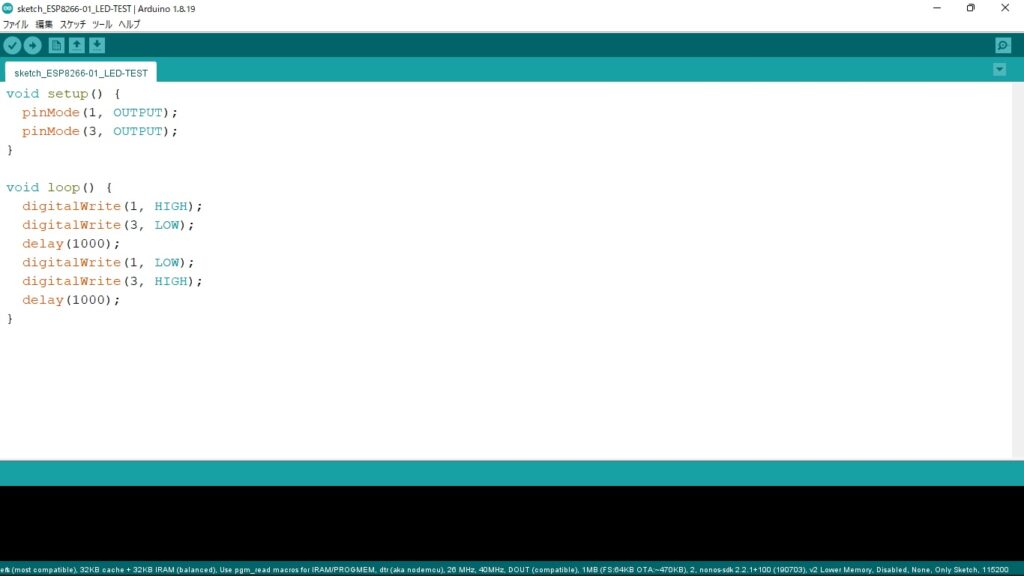
正常に書き込みが完了したら、下の画像のように表示されます。
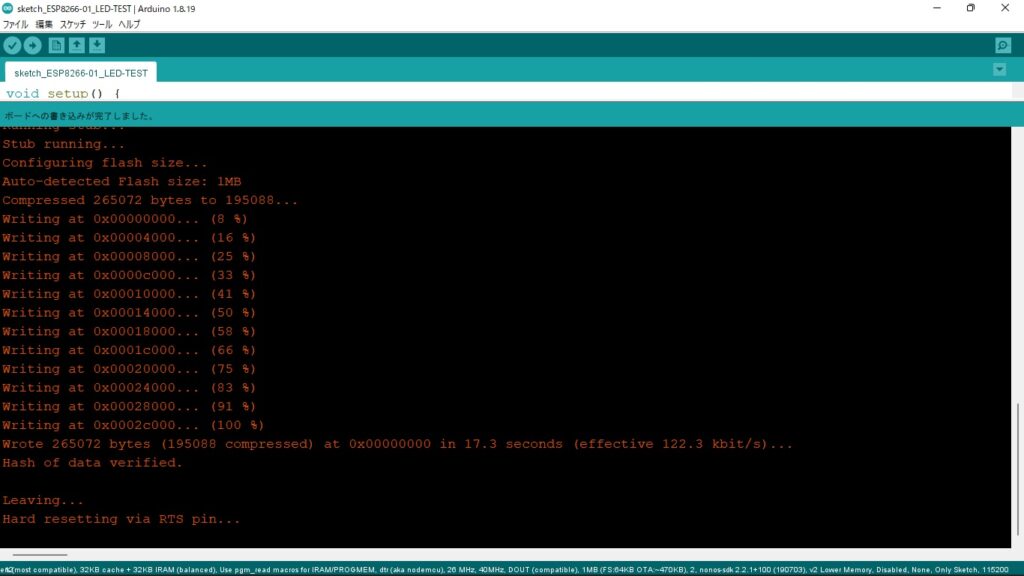
最終行に、「Hard resetting via RTS pin…」と表示されますが、日本語訳で「RTSピンを介してハードリセット…」を促してます。
FT232RL(今回のモジュール)にはRTSピンは付いていませんので、無視して電源をOFFします。
OFFした後、動作時の配線を行い、電源を立ち上げます。そうすることでLEDの交互点灯が始まります。
また、気になるようでしたら、ESP8266-01のRSTピンへスイッチを取り付け、ハードリセットを行っても良いと考えます。
下の画像は、ESP8266-01のTX(GPIO1)と、RX(GPIO3)の点灯の様子です。


以下に、LEDの点灯の様子を収めた動画を張ってます。
今回は、ここまでです。
次回は、ESP8266-01を使った物を公開できたらいいなと思ってます。
また、見てね!!(^^)/
